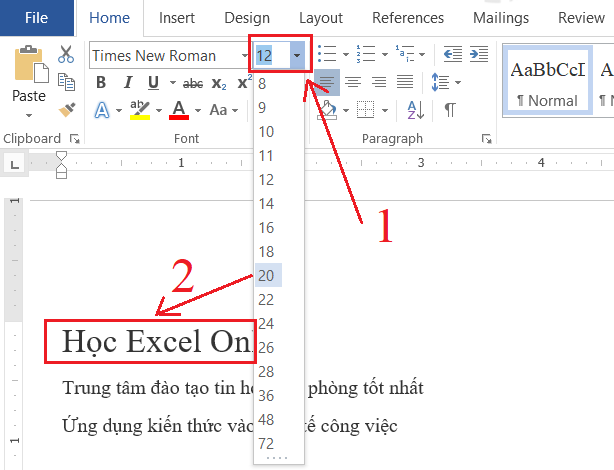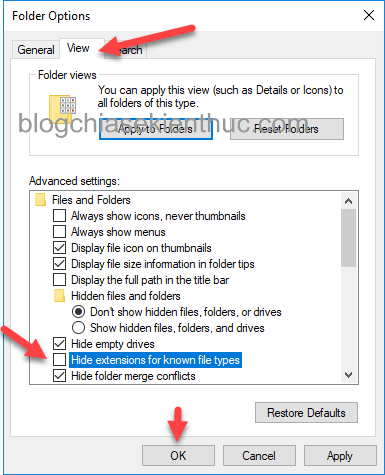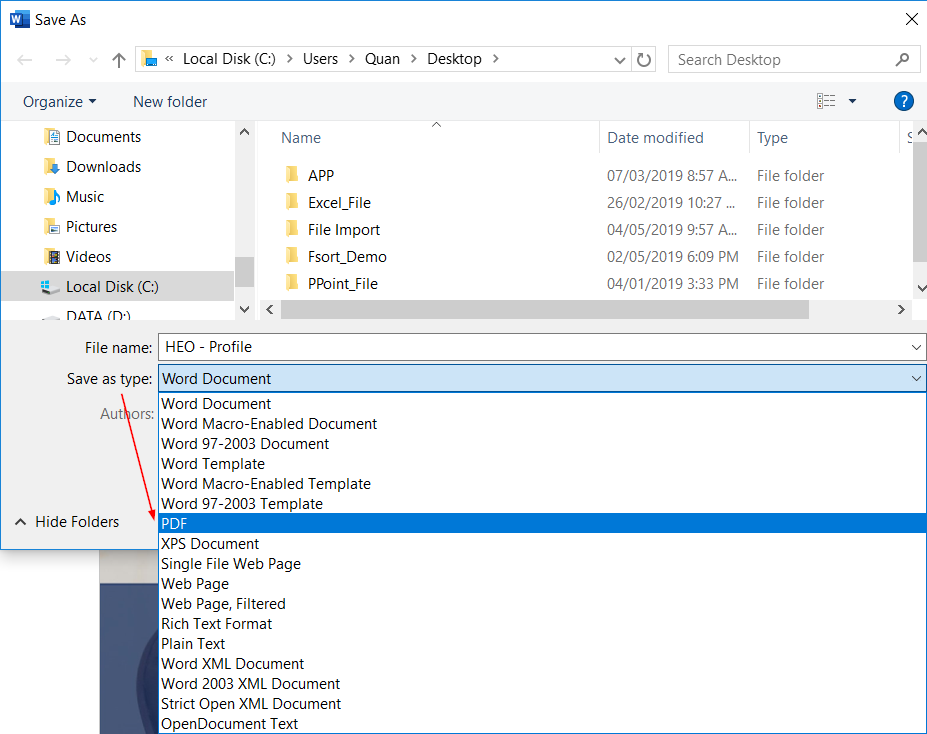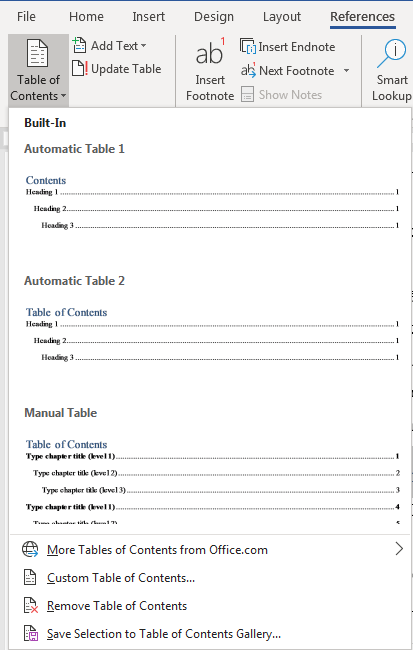Việc định dạng văn bản trong Word rất quan trọng, giúp tạo được điểm nhấn trong hình thức, tạo thiện cảm với người đọc. Chúng ta sẽ cùng nhau tìm hiểu kĩ hơn cách cỡ chữ trong văn bản trong Word ở bài viết bên dưới nhé!
Link tải về file mẫu: http://bit.ly/2rGsAO6
Các bước thực hiện như sau:
Bước 1: Đầu tiên, bạn lựa chọn đoạn văn bản đang muốn định dạng

Bước 2: Tại tab Home, bạn nhấn chọn vào mục Font chữ, cỡ chữ để tiến hành định dạng phù hợp. Nếu như cỡ chữ không có sẵn theo yêu cầu thì bạn có thể nhập trực tiếp số cỡ chữ vào đó, sau đó nhấn Enter

Tiến hành chọn Font chữ phù hợp (thường là Font Arial, Time New Roman, .VnTime hoặc là một bài font chữ thông dụng khác)
- Font chữ Arial, Time New Roman thường sử dụng với bảng mã Unicode của bộ gõ tiếng việt
- Font chữ .VnTime, .VnTimeH thường sử dụng với bảng mã TCVN3 (ABC)
- Bạn cần kiểm tra bộ gõ để tiến hành lựa chọn font chữ phù hợp với mục đích công việc. Hiện nay thường dùng bảng mã Unicode để viết, vì vậy việc dùng bảng mã TCVN3 và những font chữ .VnTime, .VnTimeH cần hết sức chú ý.

Tiến hành chọn cỡ chữ bằng việc nhấn vào nút mũi tên DropDown tại phần chọn cỡ chữ (1). Khi bạn đưa chuột vào cỡ chữ cần chọn thì lúc này chương trình sẽ tự động biểu diễn cỡ chữ đó để bạn thấy (2)
- Cỡ chữ thường sử dụng là cỡ 12, 13, 14, 16, 18
- Cỡ 16, 18 thường sử dụng với các nội dung tiêu đề cho cả đoạn văn bản
- Cỡ 13, 14 thường sử dụng với các đoạn nội dung cho văn bản, hoặc là Đầu mục của các đoạn văn bản có cỡ nhỏ hơn
- Cỡ 12 thường sử dụng với nội dung chi tiết, hoặc các đoạn ghi chú, bổ sung
- Cỡ chữ cần phải thiết lập theo hệ thống cho cả 1 đoạn văn để có thể đạt được các tiêu chí về thẩm mỹ, cũng như nhấn mạnh nội dung, điểm nhấn… và tránh việc cỡ chữ lộn xộn, làm đoạn văn mất đi tính hệ thống, gây rối cho người đọc
Xem thêm: Hướng dẫn cách xuất dữ liệu từ Google Form sang Excel
Bước 3: Tiếp theo là chọn các định dạng chữ theo mục đích:
* Tô đậm chữ thì bấm vào nút

- Tô đậm thường sử dụng để đích nhấn mạnh, tạo được sự chú ý với các từ ngữ quan trọng
- Không nên quá lạm dụng việc tô đậm vì sẽ dễ làm người đọc hoang mang. Chỉ nên sử dụng với các nội dung đặc biệt cần được nhấn mạnh.
* In nghiêng chữ thì bấm vào nút

- In nghiêng sử dụng với mục đích nhắc nhở, ghi chú, bổ sung cho 1 nội dung.
- Việc in nghiêng có thể sử dụng với 1 đoạn văn bản dài, nhưng cũng dễ khiến người đọc bỏ qua đoạn đó vì tính chất ghi chú, bổ sung không trọng yếu như in đậm.
* Gạch dưới chân chữ thì bấm vào nút

- Gạch dưới chân thường sử dụng để nhấn mạnh, nhưng tác dụng nhấn mạnh này khác với in đậm
- Nếu bạn có đoạn văn bản vừa in đậm, vừa gạch chân thì chứng tỏ đây là đoạn rất quan trọng, rất được chú ý
- Nếu bạn có đoạn văn bản vừa in nghiêng, vừa gạch chân thì chứng tỏ đây là đọan quan trọng, cần đọc
- Hạn chế thực hiện việc gạch chân trên 1 đoạn văn bản dài vì điều này sẽ gây khó đọc, chỉ nên sử dụng với các từ, cụm từ đặc biệt cần chú ý.
Hãy cùng xem mẫu định dạng dưới đây để thấy kết quả của những thao tác định dạng nhé:

Vậy là chúng ta đã cùng tham khảo qua các cách định dạng văn bản trong Word rất chi tiết rồi đấy. Chúc bạn thực hiện thành công!
Xem thêm: Hướng dẫn cách thêm và xóa cột trong Excel